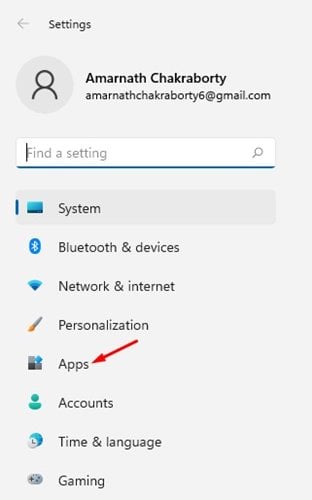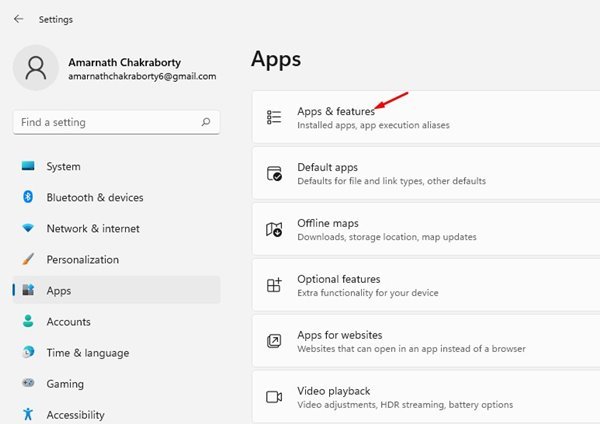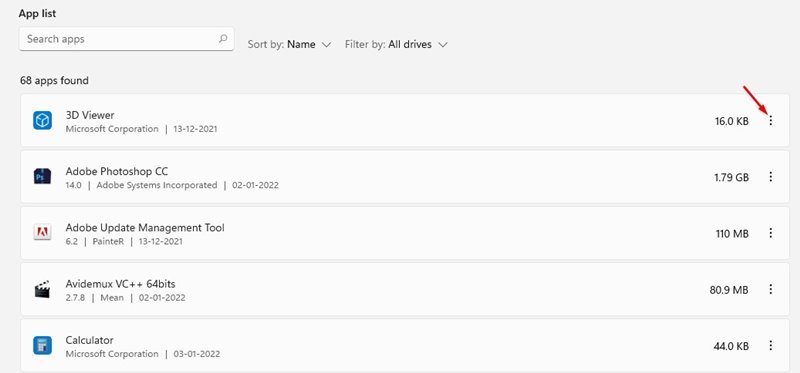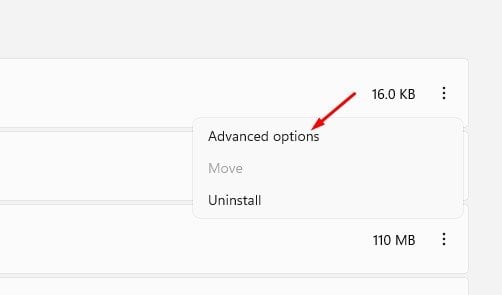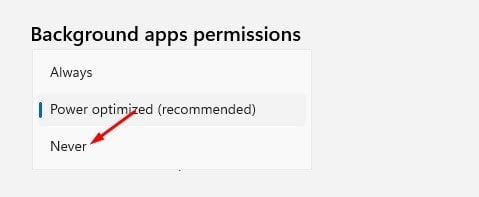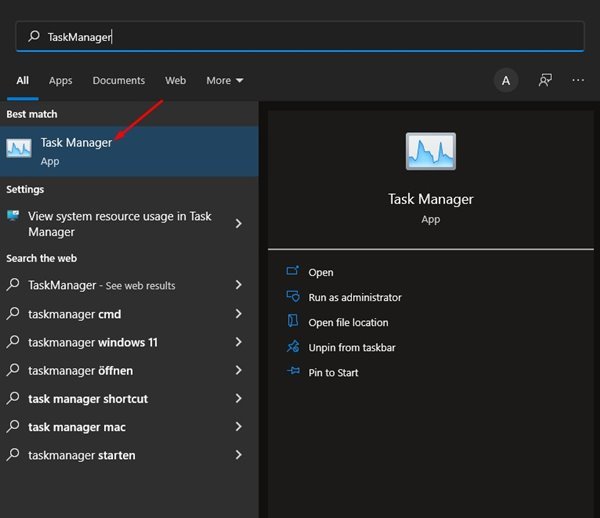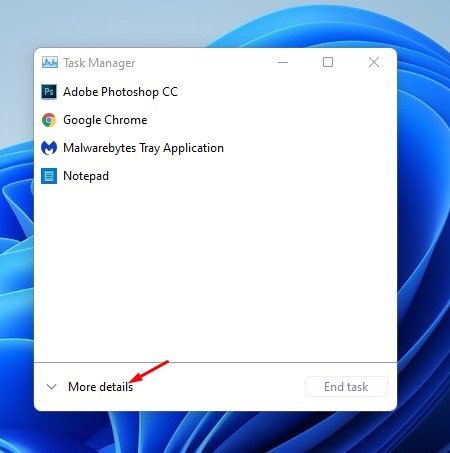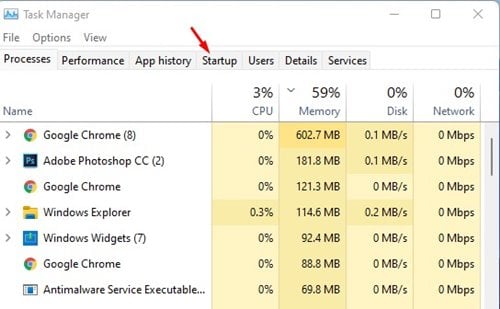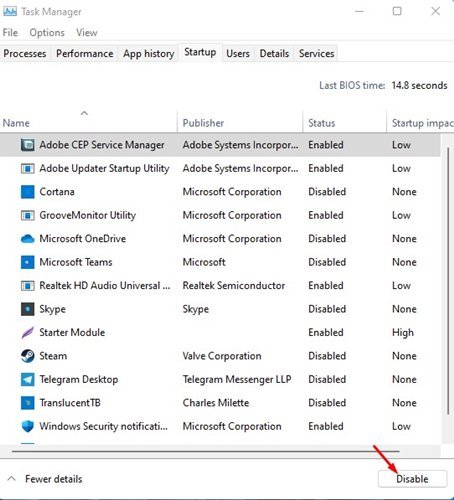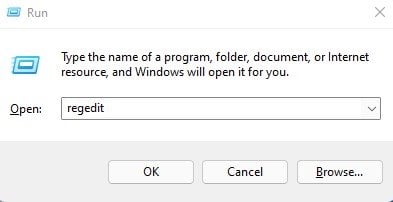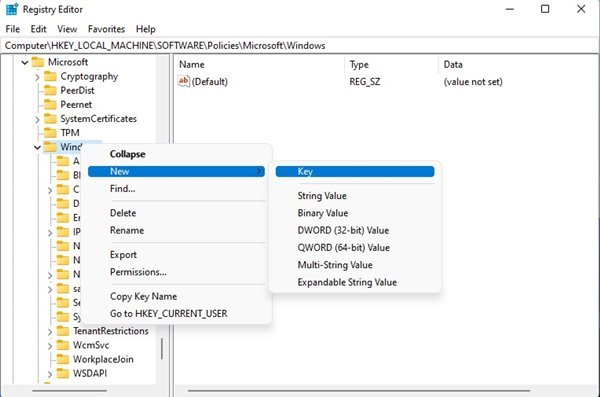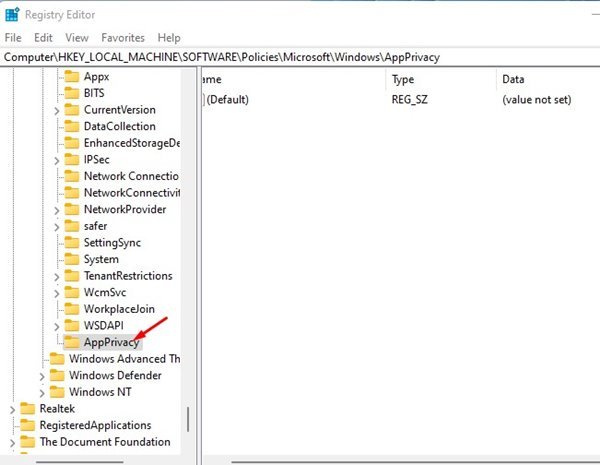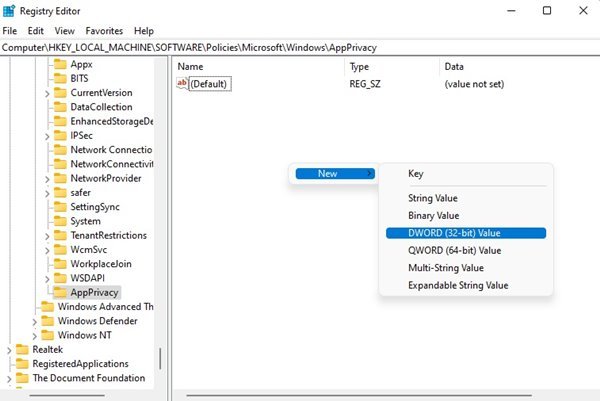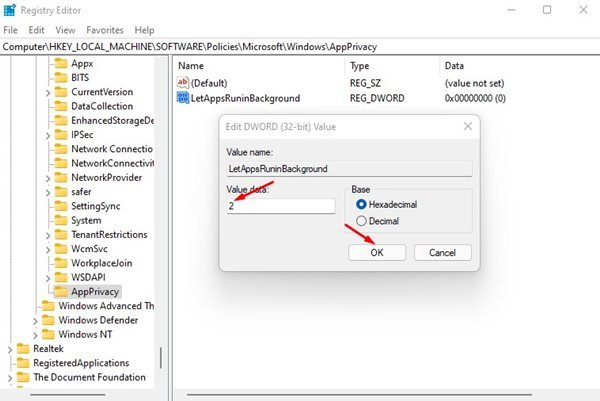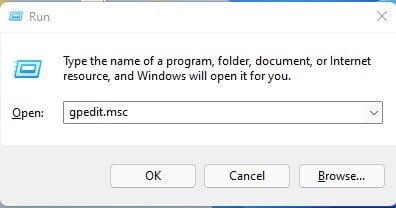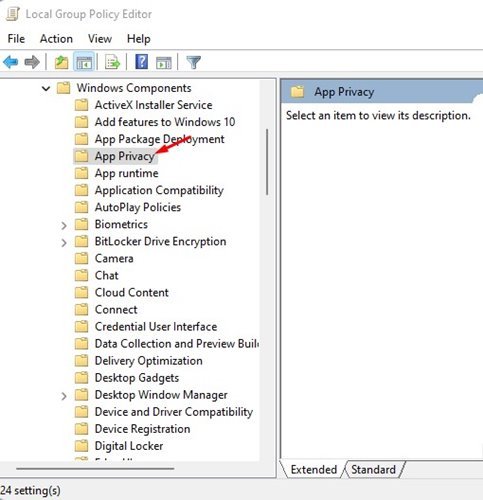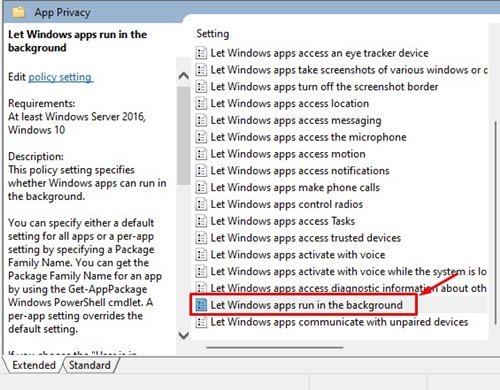Yen sampeyan nggunakake sistem operasi Windows, sampeyan bisa uga ngerti manawa akeh aplikasi sing mlaku ing latar mburi. Yen sampeyan duwe cukup RAM, sampeyan bisa mbukak akeh program sing dikarepake ing latar mburi tanpa kuwatir babagan masalah kinerja.
Nanging, yen sampeyan ora duwe RAM sing cukup lan ngalami masalah kinerja, sampeyan bisa uga pengin mateni aplikasi latar mburi. Sawetara aplikasi ing Windows, sanajan sampeyan ora nggunakake, mbukak ing latar mburi.
Nalika mlaku ing latar mburi, aktif nggunakake sumber daya Internet lan RAM. Dadi, yen komputer dadi alon saka wektu, iku luwih apik Lacak aplikasi latar mburi . Ing Windows 11, sampeyan bisa mateni aplikasi latar mburi kanthi sawetara langkah sing gampang.
Dhaptar 5 Cara Ndhuwur kanggo Mateni Aplikasi Latar Belakang ing Windows 11
Mula, ing artikel iki, kita bakal menehi dhaptar sawetara cara sing paling apik Kanggo mateni aplikasi latar mburi ing Windows 11 . Cara sing bakal kita nuduhake langsung; Mung ngleksanakake kaya kasebut.
1) Pateni aplikasi latar mburi liwat setelan
Ing cara iki, kita bakal nggunakake aplikasi Setelan kanggo mateni aplikasi latar mburi ing Windows 11. Ing ngisor iki sawetara langkah prasaja sing kudu sampeyan tindakake.
1. Pisanan, klik ing menu Start banjur klik Setelan .
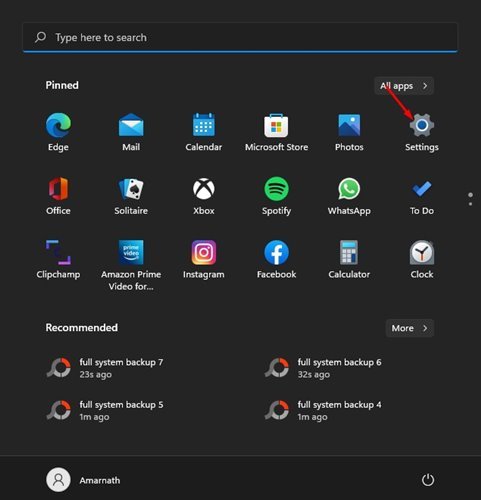
2. Ing app Setelan, tutul Aplikasi .
3. Ing panel kiwa, klik Pilihan Aplikasi lan Fitur Kaya sing kapacak ing ngisor iki.
4. Iki bakal dhaptar kabeh aplikasi sing diinstal ing sistem. Sampeyan kudu nemokake app sing pengin dipateni banjur tutul Telung poin kasebut ing mburine.
5. Ing menu Pilihan, klik Pilihan majeng .
6. Saiki, golek bagean Idin Aplikasi Latar mburi . Ing Ngidini aplikasi iki mbukak ing latar mburi, pilih ora nate .
2) Pateni aplikasi latar mburi ing setelan baterei
Yen sampeyan nggunakake laptop Windows, sampeyan kudu nindakake cara iki kanggo mateni aplikasi latar mburi. Sampeyan kudu tindakake langkah kaya kasebut.
1. Pisanan, tumuju menyang Setelan> Sistem> Sistem> Daya lan Baterei .
2. Ing kaca Daya & Baterei, tutul Panggunaan baterei Ing bagean baterei.
3. Saiki, temokake panggunaan baterei kanthi pilihan app banjur tutul Telung poin kasebut konco jeneng app.
4. Sabanjure, tutul Pilihan Manajemen kegiatan latar mburi .
5. Ing ijin aplikasi latar mburi, pilih " ora nate "
Iki bakal mateni aplikasi latar mburi ing Windows 11 laptop.
3) Gunakake Task Manager
Ing metode iki, kita bakal nggunakake taskbar Windows 11 kanggo nyegah aplikasi mlaku ing latar mburi. Kanggo mateni aplikasi latar mburi ing Windows 11, tindakake sawetara langkah-langkah prasaja sing dituduhake ing ngisor iki.
1. Pisanan, klik telusuran lan ketik Windows 11 Pangurus Tugas . Bukak manajer tugas saka dhaptar pilihan.
2. Ing Task Manager, klik ing pilihan. rincian liyane "Kaya sing dituduhake ing ngisor iki.
3. Saiki, sampeyan kudu ngalih menyang tab wiwitan .
4. Ing Startup, pilih aplikasi sing sampeyan ora pengin mbukak ing latar mburi lan klik ing pilihan " mateni ".
Iki! Aku wis rampung. Iki bakal nyegah aplikasi saka mlaku nalika Windows 11 diwiwiti.
4) Pateni aplikasi latar mburi ing Windows 11 liwat pendaptaran
Ya, yen sampeyan pengin cara sing luwih teknis kanggo mateni aplikasi latar mburi, sampeyan kudu tindakake langkah ing ngisor iki.
1. Pisanan, pencet tombol Windows Key + R Mbukak kothak dialog RUN. Ing kothak dialog RUN, ketik regedit lan penet tombol Enter.
2. Iki bakal mbukak Registry Editor. Sampeyan kudu pindhah menyang dalan ing ngisor iki:
HKEY_LOCAL_MACHINE\SOFTWARE\Policies\Microsoft\Windows
3. Klik-tengen ing Windows banjur pilih Anyar > Kunci .
4. Jeneng tombol anyar, AppPrivacy .
5. Saiki, klik-tengen ing ngendi wae ing papan kosong ing panel kiwa, banjur pilih Nilai Anyar > DWORD (32-bit) . Jeneng nilai anyar LetAppsRuninBackground .
6. Klik kaping pindho tombol LetAppsRuninBackground anyar lan ketik 2 ing lapangan data nilai. Sawise rampung, klik tombol OK.
5) Pateni aplikasi latar mburi liwat Editor Kebijakan Grup
Editor Kebijakan Grup Lokal ngidini sampeyan ngganti sistem operasi. Sampeyan uga bisa nggunakake aplikasi kasebut kanggo mateni aplikasi latar mburi ing Windows 11. Mangkene sing kudu ditindakake.
1. Pisanan, pencet tombol Windows Key + R Mbukak kothak dialog RUN. Ing kothak dialog RUN, ketik gpedit.msc banjur pencet tombol Enter.
2. Ing jendhela Kebijakan Grup Lokal, navigasi menyang path ing ngisor iki:
Computer Configuration\Administrative Templates\Windows Components\App Privacy
3. Ing panel kiwa, golek lan klik kaping pindho Ngidini aplikasi Windows mbukak ing latar mburi .
4. Ing jendhela sabanjuré, pilih " rusak lan klik tombol Apply.
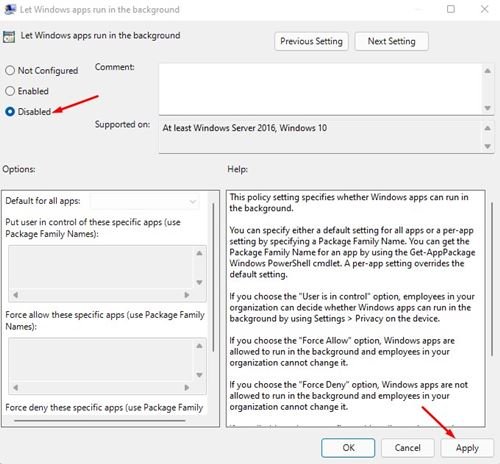
Mateni aplikasi latar mburi gampang banget, utamane ing Windows 10/11. Nanging, aplikasi sistem ora kudu dipateni amarga bisa ngalangi kinerja PC. Muga-muga artikel iki mbantu sampeyan! Mangga bareng karo kanca-kanca uga. Yen sampeyan duwe keraguan babagan iki, sumangga kita ngerti ing kothak komentar ing ngisor iki.